删除Word中的横线有多种方法,以下是五种常见的方法:1. 使用“撤销”功能;2. 调整段落边框设置;3. 修改边框和底纹选项;4. 删除自动生成的横线;5. 使用格式刷工具。这里重点介绍第二种方法,即调整段落边框设置。通过选择相应的段落,在“开始”选项卡中找到“边框”功能,可以直接取消段落的边框设置,从而有效去除横线。这种方法简单直观,非常适合不太熟悉Word的用户。
一、使用撤销功能
在Word中不小心输入了横线,可以通过快捷键Ctrl + Z直接撤销上一步操作。这是最直接的方式,但仅适用于刚刚输入横线的情况。已经进行了多次编辑,可以多次按下撤销键,直到横线被删除。
二、调整段落边框设置
如前所述,选择需要去掉横线的段落,在“开始”选项卡中找到“边框”图标,点击后选择“无边框”。这种方法可以快速去除段落的横线,适合需要处理多个段落的场景。
三、修改边框和底纹选项
在“设计”选项卡中,选择“边框”设置,可以更精细地调整文档中各个部分的边框。通过选择“边框和底纹”选项卡,自定义设置可以有效去除不必要的横线,满足不同用户的需求。
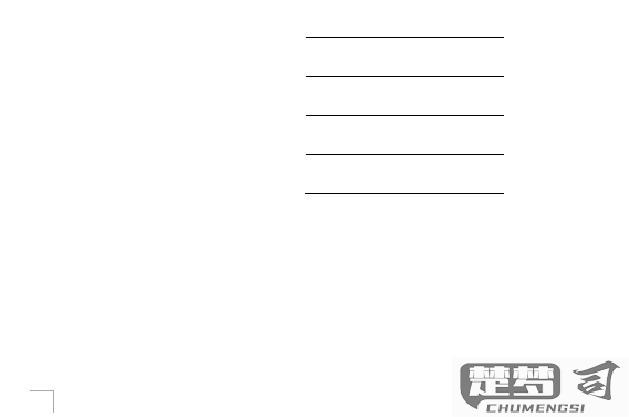
四、删除自动生成的横线
在Word中,输入三个或以上的连字符、下划线或等号后,自动会生成横线。想要删除这些横线,可以在生成后立即使用Ctrl + Z撤销,或在“样式”选项中找到相应的样式并进行更改。
五、使用格式刷工具
格式刷工具可以帮助用户快速复制并应用其他段落的格式,用户可以选择没有横线的段落,使用格式刷将其格式应用到有横线的段落上,从而有效去除横线。
相关问答FAQs
问:在Word中,为什么会自动生成横线?
答:Word在输入特定字符(如三个连字符或下划线)时,会自动将其转换为横线。这是Word的自动格式化功能,用户可以通过设置选项来关闭此功能。
问:删除横线后,段落格式被改变了,怎么办?
答:可以使用“撤销”功能恢复之前的格式,或者使用格式刷工具,从其他段落复制所需的格式,重新应用到受影响的段落上。
问:如何关闭Word的自动格式化功能?
答:在Word中,点击“文件”->“选项”->“校对”->“自动更正选项”,在“自动格式”选项卡中,可以取消选中相关的自动格式化功能。
